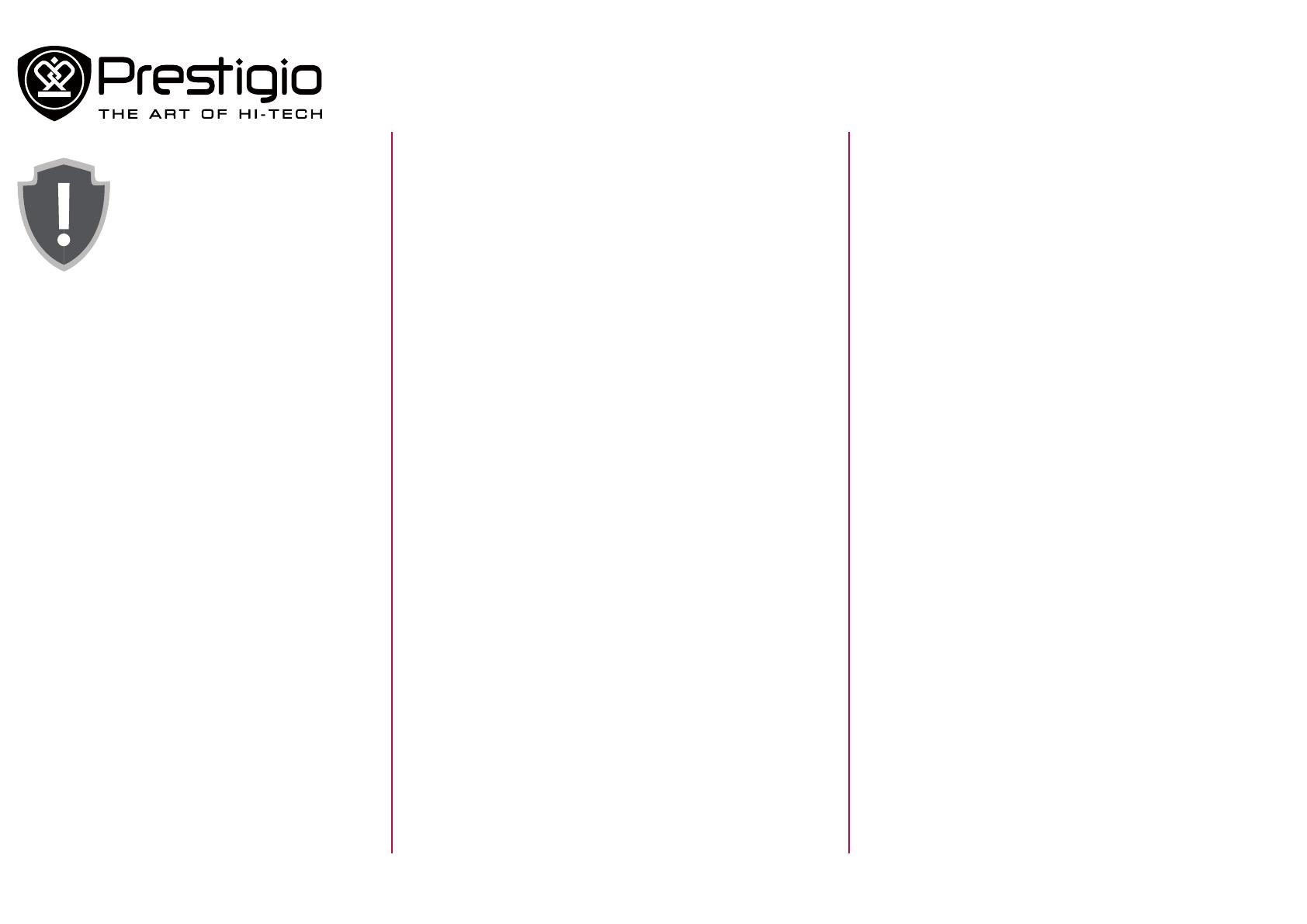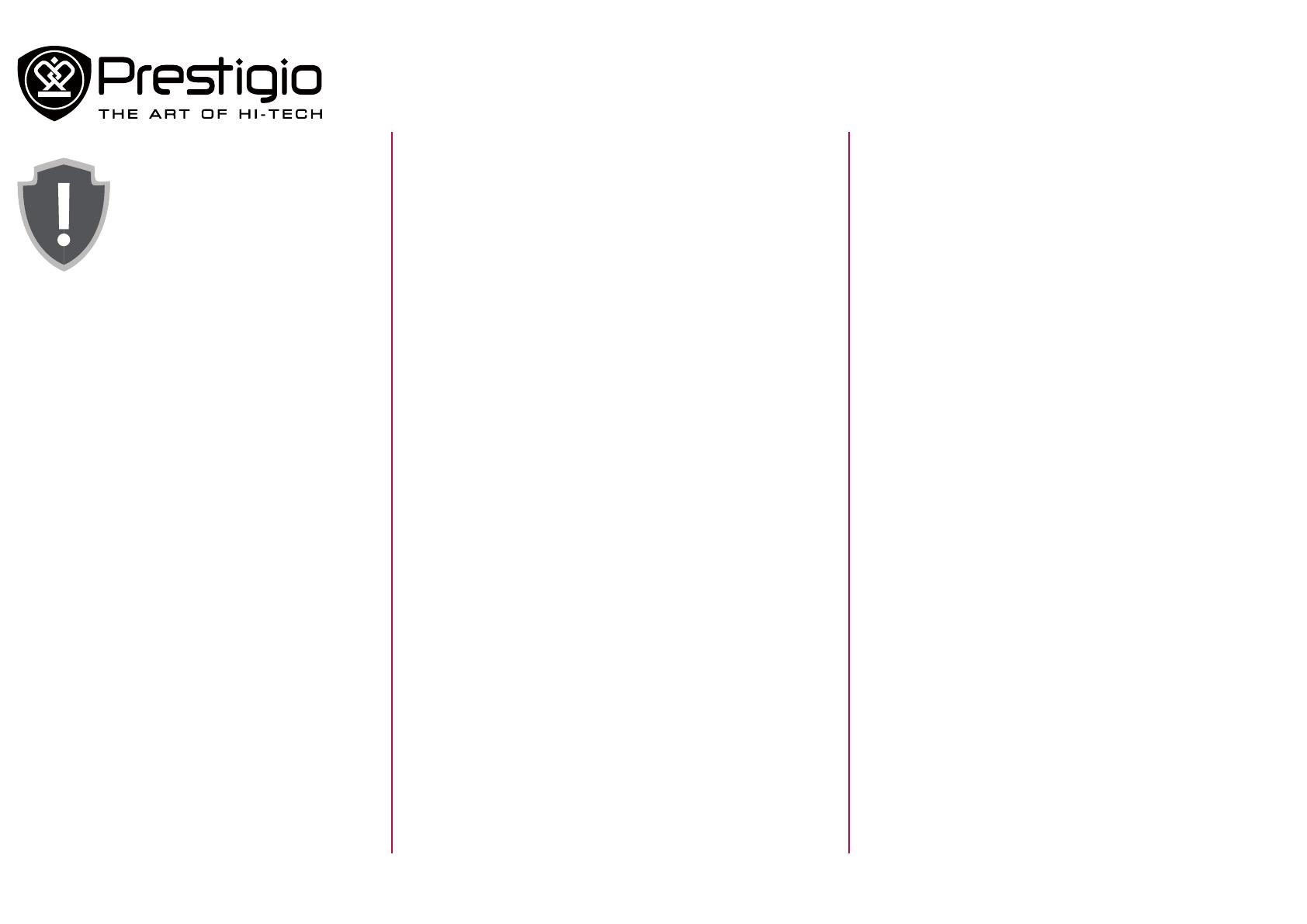
www.prestigio.com
Важные инструкции по
безопасности
Отказ от права
Информация о гарантиях и обязательствах
14. Планшет MultiPad и адаптер могут выделять тепло во
время нормальной работы и зарядки. Не помещайте их
на мягкие поверхности или другие места, которые могут
препятствовать нормальному распространению тепла, что
приводит к перегреву устройства. Не оставляйте планшет
MultiPad на своих коленях или других частях тела, чтобы
избежать дискомфорта или других повреждений из-за
воздействия тепла.
15. Отключайте планшет MultiPad от электрической розетки
после зарядки.
16. Не используйте ручку или любой острый предмет при
касании к экрану. Очищайте сенсорный экран с помощью
мягкой ткани. При необходимости немного смочите ткань
перед очисткой. Никогда не используйте абразивные
материалы или моющие растворы.
17. НЕ разбирайте планшет MultiPad, ремонт могут выполнять
только сертифицированные специалисты сервисной
службы Prestigio.
18. Всегда выключайте планшет MultiPad при установке или
извлечении внешних устройств, которые не поддерживают
оперативное подключение.
19. Ваш планшет MultiPad должен быть выключен во время
взлета и посадки самолета.
Отказ от права
Поскольку продукция компании Prestigio постоянно
обновляется и усовершенствуется, программное
обеспечение Вашего устройства может иметь несколько
иной вид и функциональность, нежели представленное
в данном руководстве пользователя. Мы прилагаем все
усилия, чтобы обеспечить максимальную достоверность
и полноту информации и процедур в данном руководстве
пользователя. Мы не несем ответственности за какие-либо
ошибки или упущения. Компания Prestigio оставляет за
собой право вносить какие-либо изменения в продукцию без
дополнительного уведомления.
Важные инструкции по безопасности
Ваш планшет Prestigio MultiPad Tablet PC произведен и
служит в качестве мобильного устройства. Пожалуйста,
внимательно прочтите следующие инструкции. Они помогут
Вам использовать Ваше устройство без нарушения техники
безопасности и сохранить его в исправном рабочем состоянии.
1. Не помещайте на верхнюю часть планшета MultiPad
предметы, которые могут поцарапать экран.
2. Не подвергайте планшет MultiPad резкому перепаду
температуры.
3. Защищайте устройство от прямых солнечных лучей или
источников тепла.
4. Защищайте устройство от попадания влаги и пыли, а также
не используйте его в задымленных местах. Это может
нанести вред планшету.
5. Не допускайте воздействия агрессивных химических
веществ на планшет MultiPad.
6. Не помещайте планшет MultiPad на неровную или
неустойчивую поверхность. Падение устройства может
привести к повреждению ЖК-дисплея, что не покрывается
гарантией.
7. Не подвергайте планшет MultiPad действию сильных
магнитных и электрических полей.
8. Защищайте планшет MultiPad от ударов и избыточного
давления.
9. Рабочая температура: Используйте планшет MultiPad только
при температуре окружающей среды от 0°C (32°F) до 35°C
(95°F).
10. Не подключайте к планшету MultiPad устройства или
элементы, не соответствующие стандартным разъемам.
11. Не используйте планшет MultiPad во время дождя – он НЕ
является водонепроницаемым устройством. Защищайте
планшет MultiPad от пыли, грязи и высокой влажности.
12. Не используйте планшет MultiPad dj время вждения.
13. Используйте только те зарядные устройства, которые
утверждены производителем. Использование
неоригинальных зарядных устройств может привести к
повреждению устройства и нанести вред Вашему здоровью.